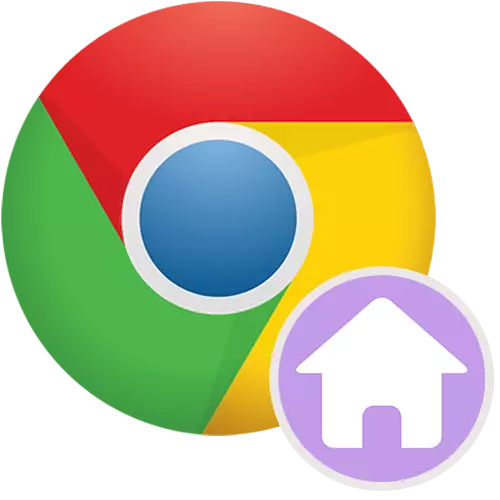
Kasutajate mugavuse huvides võib brauser avada määratud lehekülje, mida nimetatakse algab või koju. Kui soovite, iga kord, kui lülitate Google Chrome'i Interneti-brauseri sisse, laaditakse Google'i veebisait automaatselt, peate mõned seaded rakendama.
Google'i avaleht Chrome'i
Brauseri käivitamiseks ärge raisake aega lehe avamisel, seda saab seada algus. See on, kuidas saate Google'i Google Chrome'i lähtelehe teha, kaalume üksikasjalikumalt.
- Veebibrauseri paremas ülanurgas klõpsake menüünuppu ja minge ekraanile loendis "Seaded".
- Leia "Start Chrome" plokk ja valige "Set leheküljed".
- Seal saab juba paigaldada mõni sait, mida te ei vaja. Sellest vabanemiseks klõpsa nupule kolme punktiga selle kõrval.
- Klõpsake "Kustuta".
- Nüüd valige uuesti "Määra leheküljed" ja klõpsake linki "Lisa lehekülg".
- Kirjutage otsingumootori aadress. See on "google.ru" või muu domeen, kui te ei soovi saidi vene keelt kõnelevat versiooni näha. Näiteks Google.com, Google.ua, Google.kz jne Pange tähele, et see ei mõjuta riiki, mida kasutatakse otsimisel. Tingimuslikult, kui muudate domeeni ".com", on väljastamise tulemused Venemaa jaoks endiselt Venemaale, sest teenuse otsimisel tugineb teie asukohale.
- Lisaks saate Google'i kapteni otsingumootori panna ka vastava ploki leidmisel seadetes.
- Nimekirjast määrake "Google". Seadeid saab sulgeda.
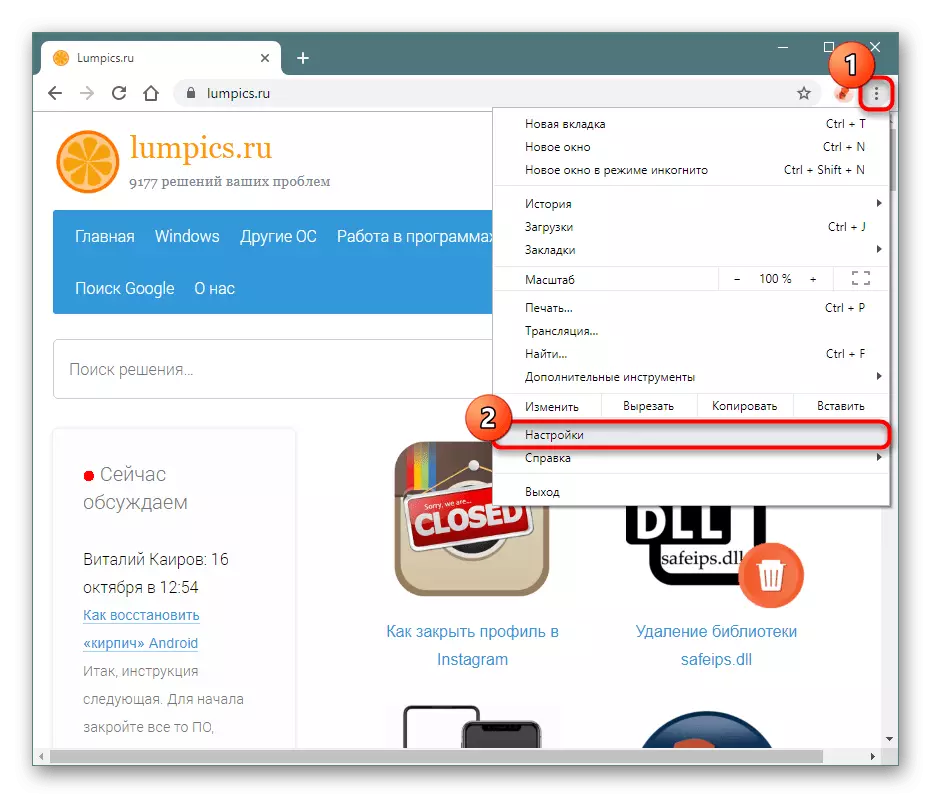

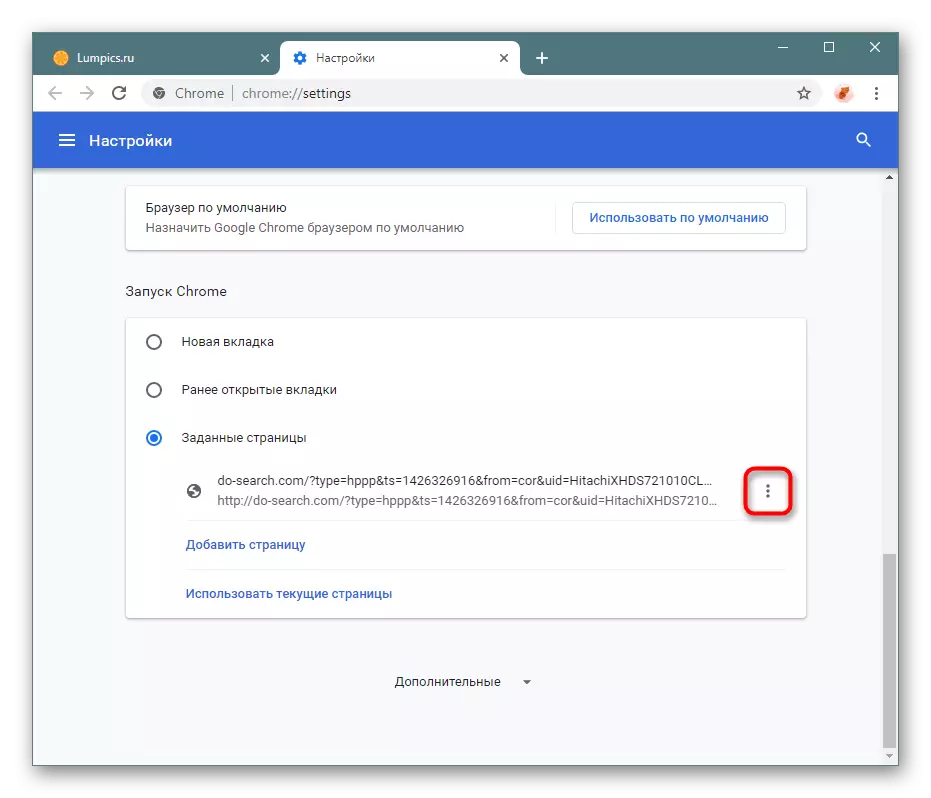
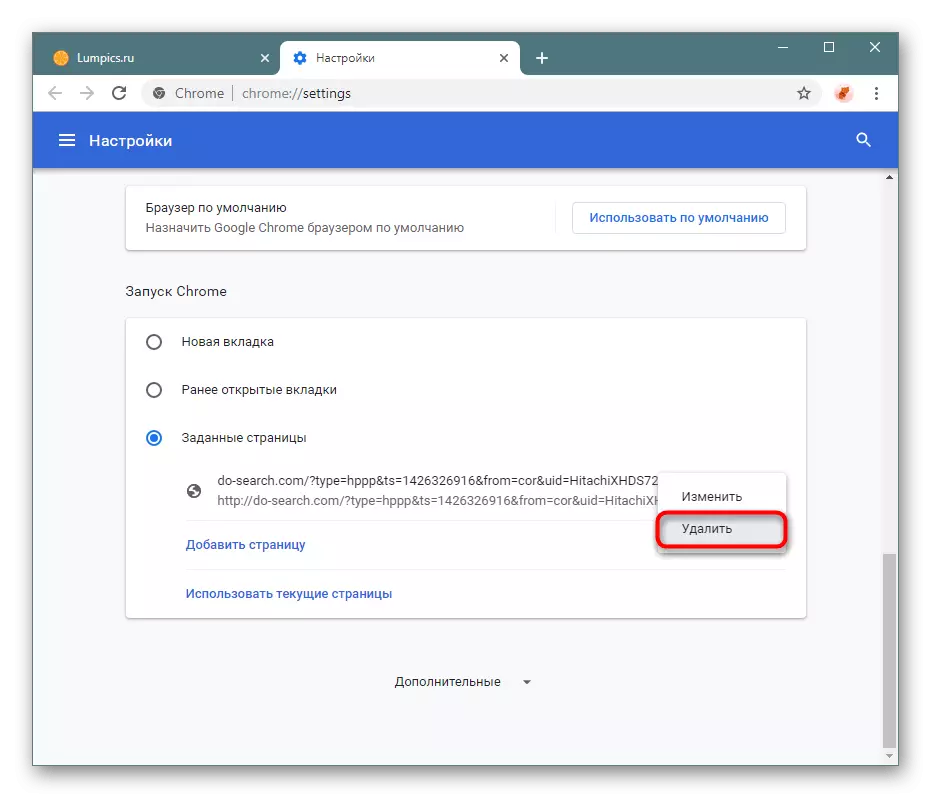
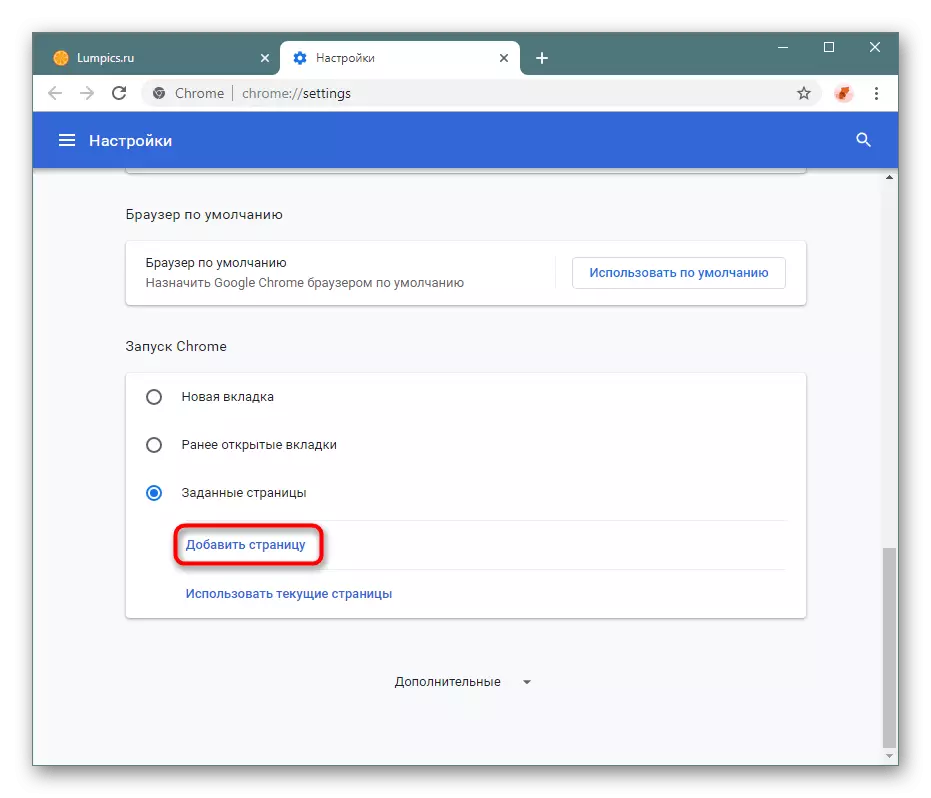
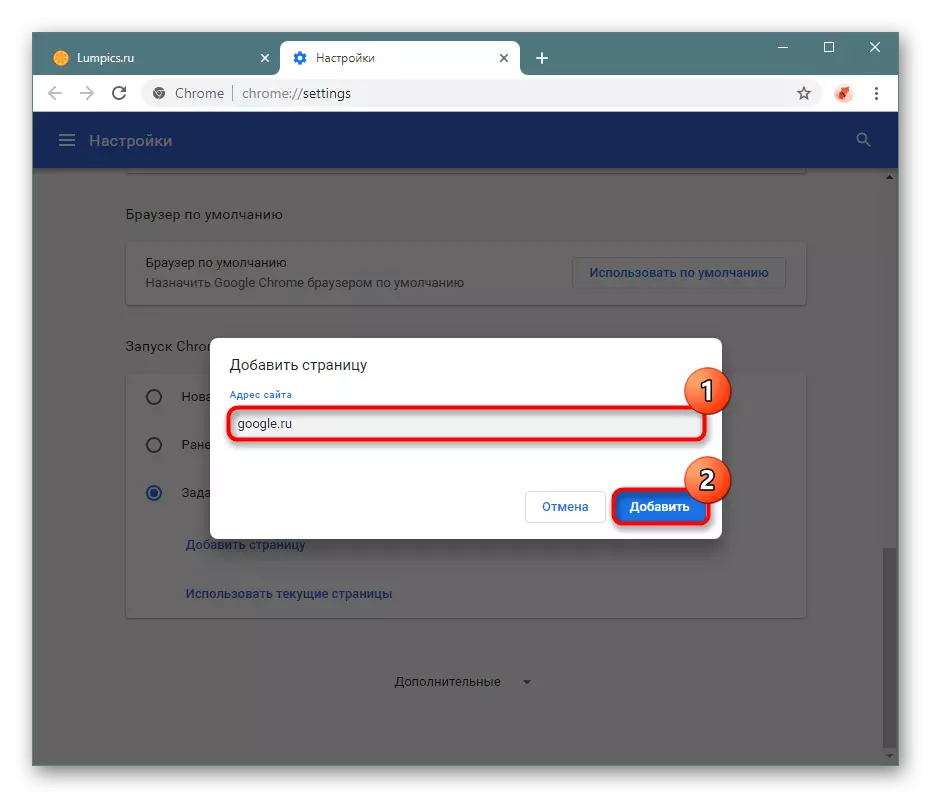
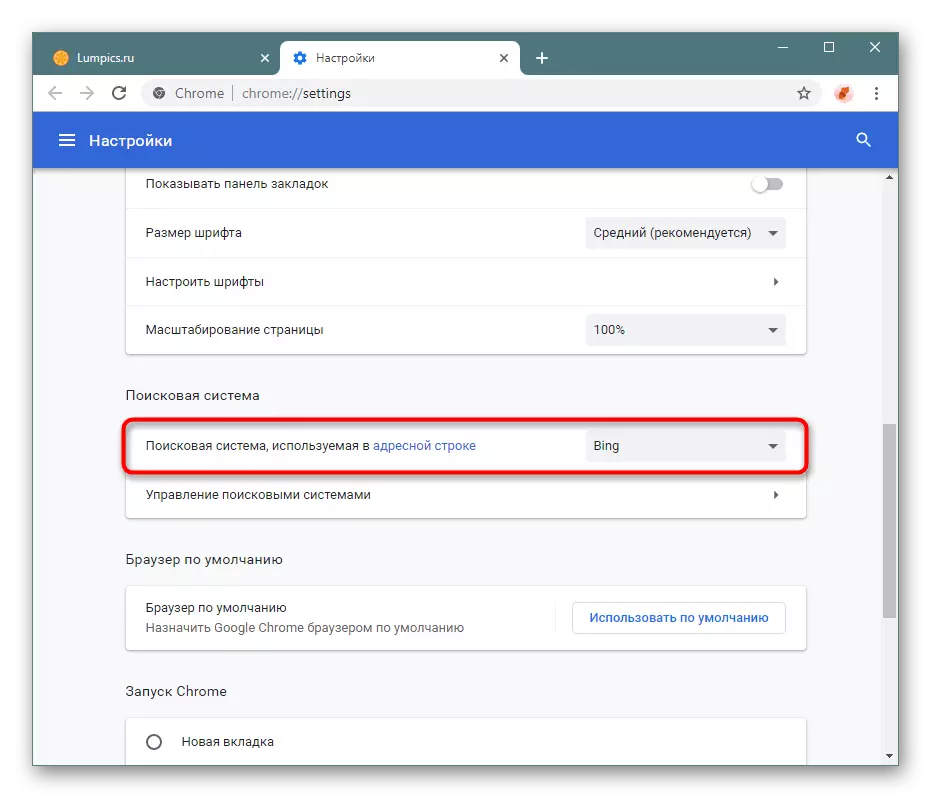
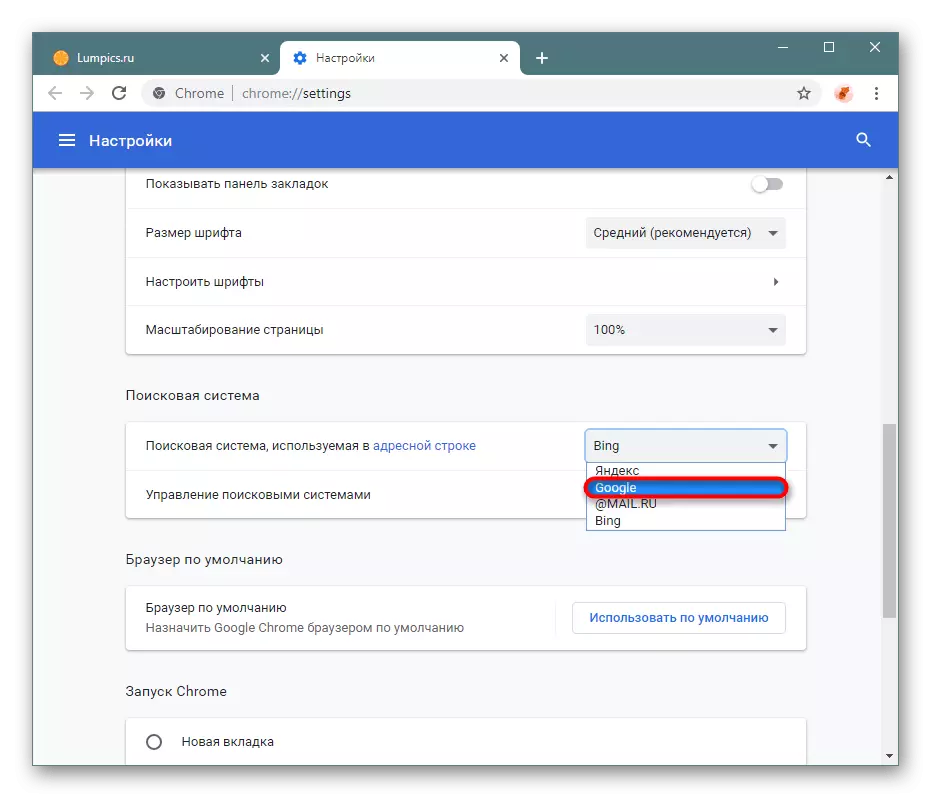
Muide, kui soovite endiselt eelmise seansi salvestada (kõik avatud vahekaardid sulgemise ajal Chrome'i), kuid samal ajal minna kiiresti Google, saate lisada kodulehekülje nuppu Google. Seega ei pea te uue vahekaarti avama, kus saab paigaldada teine otsingumootor. "Seaded" leidke "Välimus" plokk ja lülitage nupp nupule "Näita" Home "."
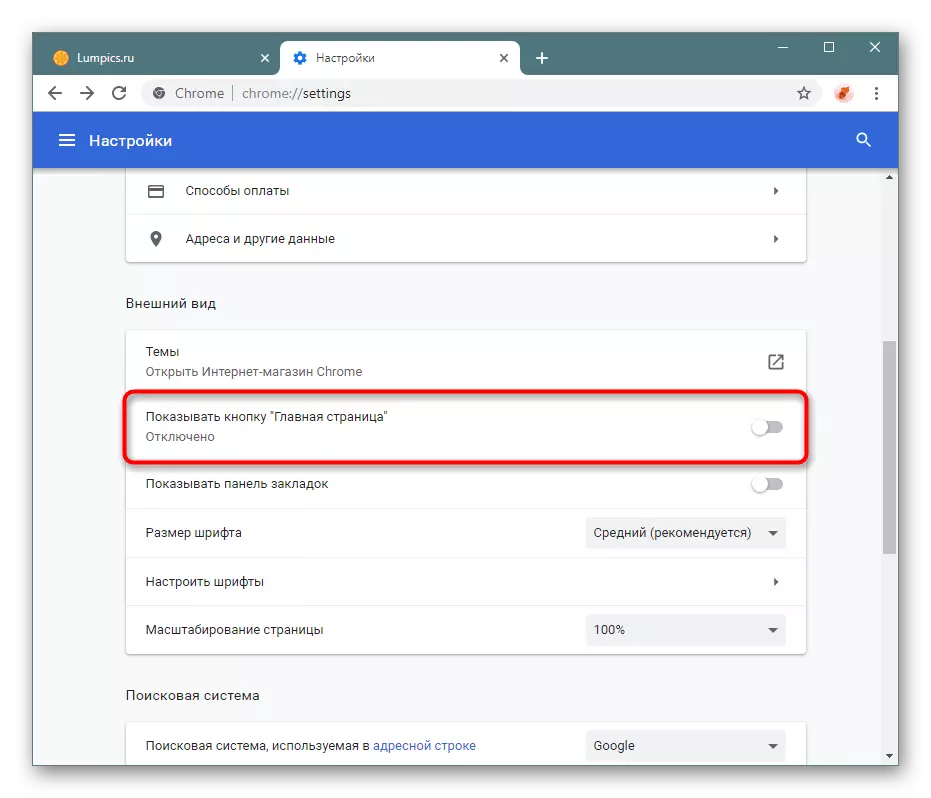
Näidake oma aadressi varianti, kus vaikimisi on Google'i otsingumootor juba ette nähtud.
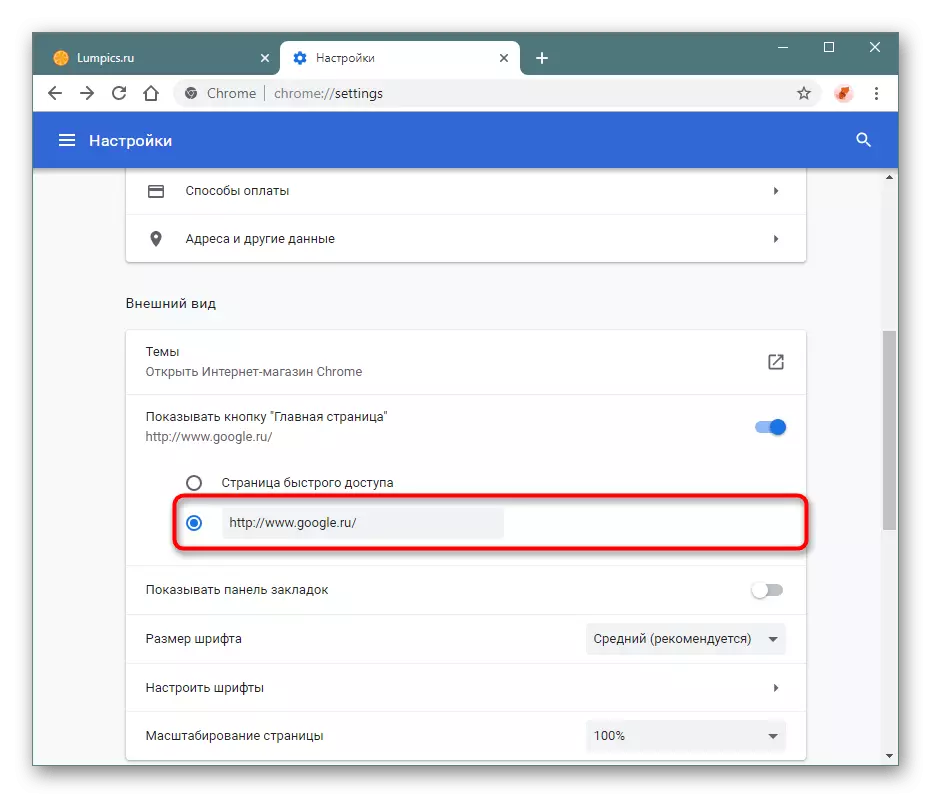
Nüüd on maja kujul olev nupp alati aadressi stringist veidi vasakul ja kui vajutate seda praeguse avatud vahekaardi kohale, avaneb Google'i otsingumootor.
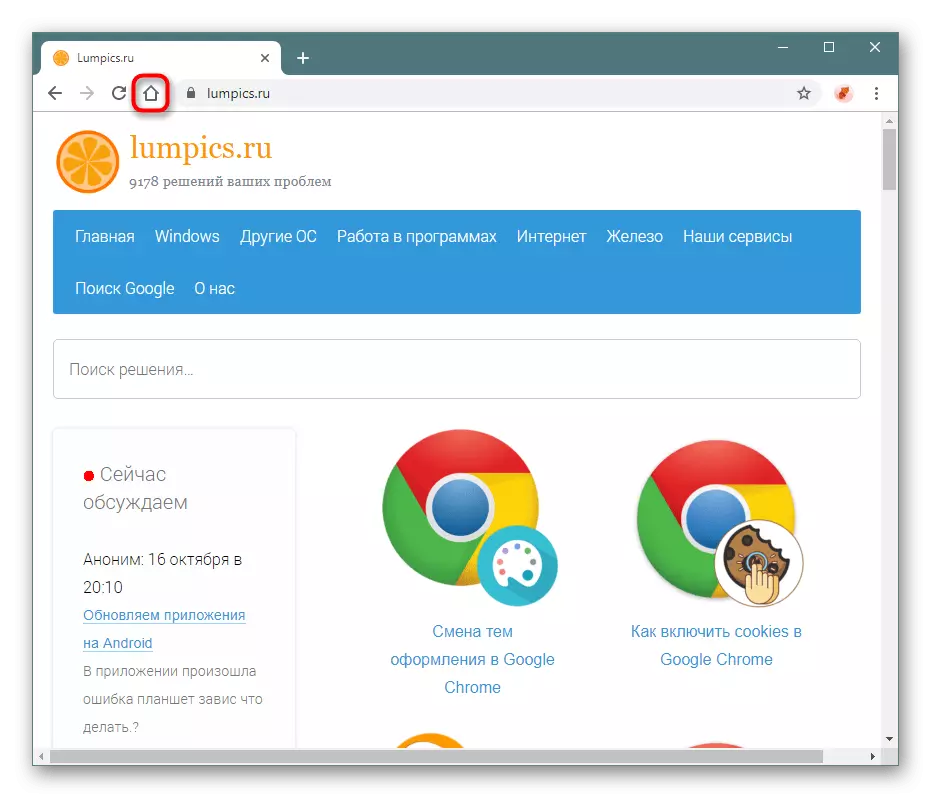
Nüüd, iga kord, kui veebibrauser algab, avatakse Google'i leht kohe eelmise seansi asemel, kui otsides aadressiriba, saab kasutada ka Google'i teenust ja vajutades "avalehe" nupp asendab Google-otsingu Mootori avatud vahekaart.
